การแก้ไข: ระดับเสียงที่ดังเกินไปในการตั้งค่าต่ำสุด
เผยแพร่แล้ว: 2021-11-22คุณพบว่าหูฟังหรือลำโพงของคุณดังเกินไปแม้หลังจากตั้งระดับเสียงไว้ที่ระดับต่ำสุดแล้วหรือไม่ ปัญหานี้สอดคล้องกันในแอพและไฟล์ทั้งหมดในระหว่างการเล่นสื่อหรือไม่ หรือเฉพาะเพลงหรือไฟล์เดียว? เราจะเน้นถึงปัจจัยบางประการที่ทำให้เกิดปัญหานี้ และแสดงวิธีควบคุมเอาต์พุตเสียงให้เป็นระดับเสียงที่ยอมรับได้บนสมาร์ทโฟน (Android และ iOS) และคอมพิวเตอร์ (Windows และ Mac)
การได้รับเสียงดังมากเกินไปอย่างต่อเนื่องอาจทำให้การได้ยินของคุณเสียหายได้ ดังนั้นคุณควรเรียกใช้การตรวจสอบการแก้ไขปัญหาบนอุปกรณ์ของคุณทันที หากคุณกำลังใช้อุปกรณ์เสียงภายนอก ให้ยกเลิกการเชื่อมต่อและเชื่อมต่อกับอุปกรณ์ของคุณใหม่ ที่สามารถแก้ปัญหาได้ มิฉะนั้น ให้ลองทำตามคำแนะนำด้านล่าง
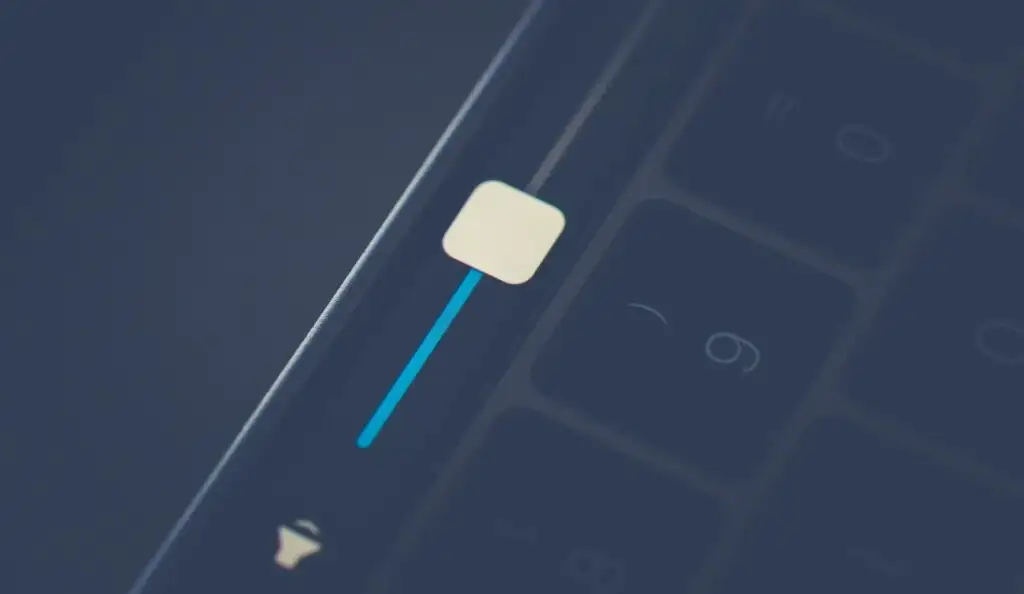
1. ปรับการตั้งค่าระดับเสียงของแอป
บางโปรแกรมมีตัวควบคุมระดับเสียงแยกต่างหากซึ่งไม่ขึ้นกับการตั้งค่าระดับเสียงทั่วทั้งระบบของอุปกรณ์ของคุณ ตัวอย่างเช่น แอพเพลงบนโน้ตบุ๊กและเดสก์ท็อป Mac มีตัวเลื่อนระดับเสียงเฉพาะสำหรับปรับระดับเสียงสำหรับเล่นเพลงหนึ่งเพลงหรือทั้งหมด
ดังนั้น หากดูเหมือนว่าเอาต์พุตเสียงจะดังเกินไปแม้ว่าระดับเสียงของ Mac จะอยู่ที่ระดับต่ำสุด ให้เลื่อนตัวเลื่อนระดับเสียงที่มุมบนขวาของแอพ Music เพื่อลดระดับเสียงตามที่คุณต้องการ
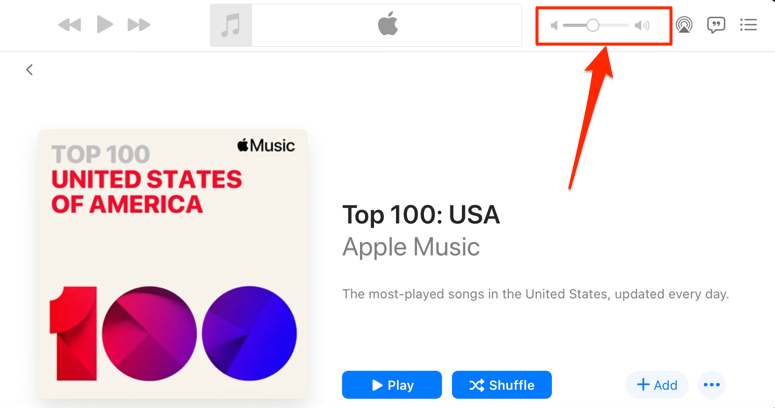
เราควรพูดถึงว่าบางครั้งแอพ Music เล่นเพลงบางเพลงได้ดังกว่าเพลงอื่น หากคุณสังเกตเห็นว่าระดับเสียงของ Mac ของคุณดังเกินไปในการตั้งค่าต่ำสุดขณะเล่นเพลง (หรืออัลบั้ม) ให้ไปที่เมนูการตั้งค่าของเนื้อหาและตรวจดูให้แน่ใจว่าไม่มีเอฟเฟกต์หรือการปรับระดับเสียงเพิ่มเติม
กดปุ่ม Control ค้างไว้แล้วคลิกที่เพลงใน Music แล้วเลือก Get Info ในเมนูบริบท ยังดีกว่า เลือกเพลงแล้วกดปุ่ม Command ( ⌘ ) + I
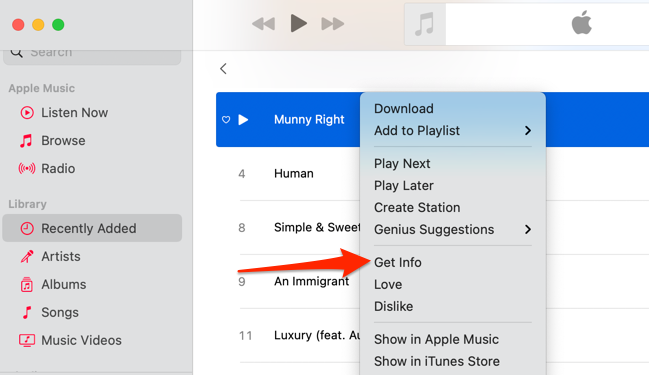
หรือเลือกเพลง เลือก เพลง บนแถบเมนู แล้วเลือก ข้อมูล
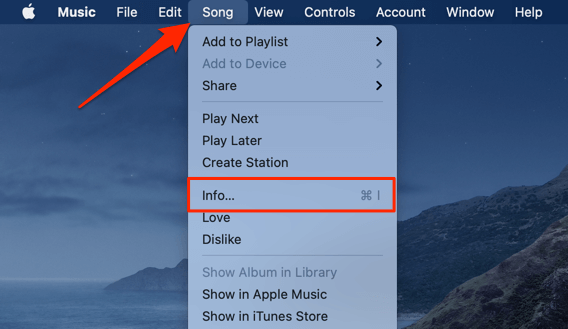
ไปที่แท็บ ตัวเลือก และตรวจดูให้แน่ใจว่าตัวเลื่อน "ปรับระดับเสียง" ถูกตั้งค่าเป็น ไม่มี คุณควรตั้งค่าตัวเลือก "อีควอไลเซอร์" เป็น ไม่มี เลือก ตกลง เพื่อบันทึกการเปลี่ยนแปลง
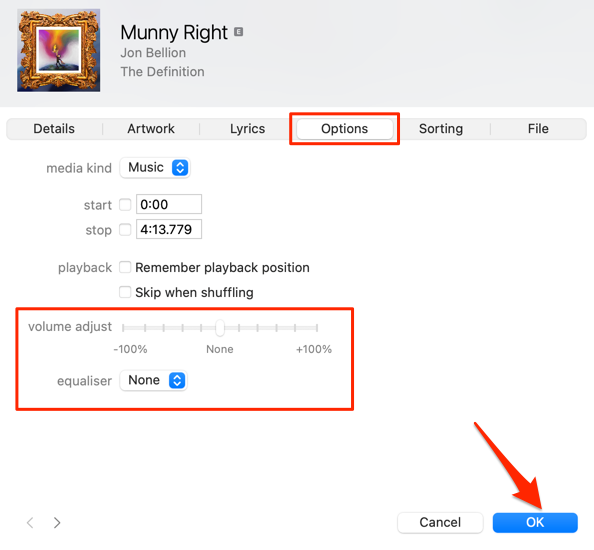
ที่จะลบเอฟเฟกต์เสียงใด ๆ ที่ทำให้เพลงดังกว่าเพลงอื่น ๆ
2. ปิดการใช้งาน Absolute Volume ใน Android
“Absolute Volume” เป็นคุณสมบัติ Android ที่รวมและซิงค์การควบคุมระดับเสียงบนสมาร์ทโฟนและอุปกรณ์เสียงของคุณ ซึ่งหมายความว่าการเพิ่มระดับเสียงของโทรศัพท์จะเพิ่มระดับเสียงของหูฟังหรือลำโพง Bluetooth ด้วย เป็นคุณสมบัติที่ยอดเยี่ยม แต่บางครั้งทำให้ระดับเสียงของอุปกรณ์ Bluetooth นั้นดังจนไม่สามารถยอมรับได้ แม้ว่าโทรศัพท์ของคุณจะมีระดับเสียงต่ำ
คุณลักษณะ "ปริมาณสัมบูรณ์" เปิดใช้งานโดยค่าเริ่มต้นและซ่อนอยู่ในตัวเลือกสำหรับนักพัฒนาซอฟต์แวร์ Android การปิดใช้งานคุณลักษณะนี้จะแยกระดับเสียงของอุปกรณ์และแก้ไขปัญหาด้านระดับเสียง ลองทำดูและดูว่าจะช่วยได้หรือไม่
- เปิดแอป การตั้งค่า และเลือก เกี่ยวกับโทรศัพท์ ที่ด้านล่างของหน้า
- เลื่อนไปที่ด้านล่างของหน้าแล้วแตะ Build number เจ็ดครั้งจนกว่าคุณจะได้รับ "You're now a developer!" ข้อความที่ด้านล่างของหน้าจอ
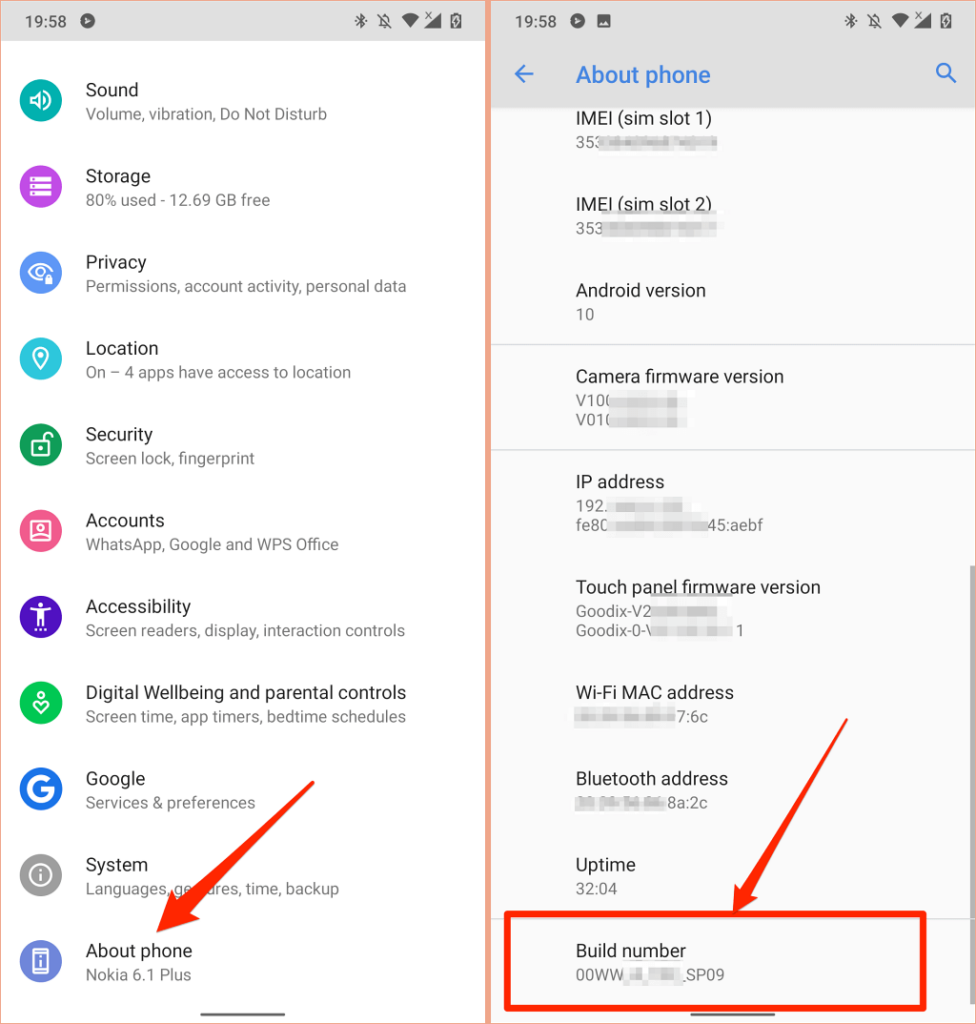
- กลับไปที่เมนูการตั้งค่า เลือก ระบบ ขยายส่วน ขั้นสูง แล้วเลือก ตัวเลือกสำหรับนักพัฒนา
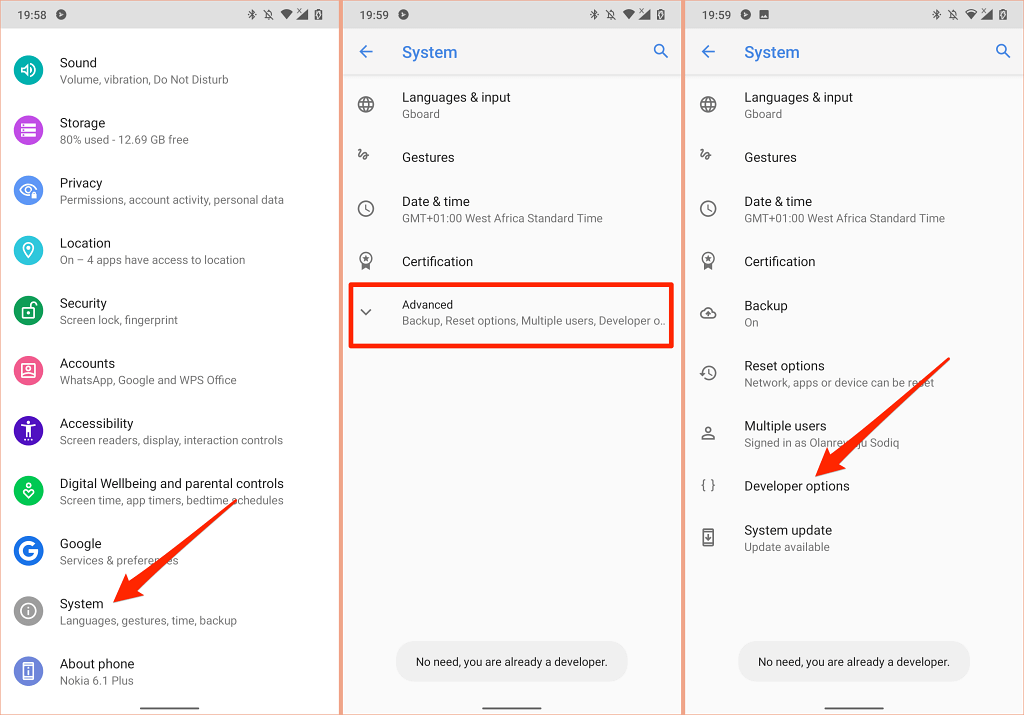
- เลื่อนไปที่ส่วน "เครือข่าย" และเปิด ปิดปริมาณสัมบูรณ์
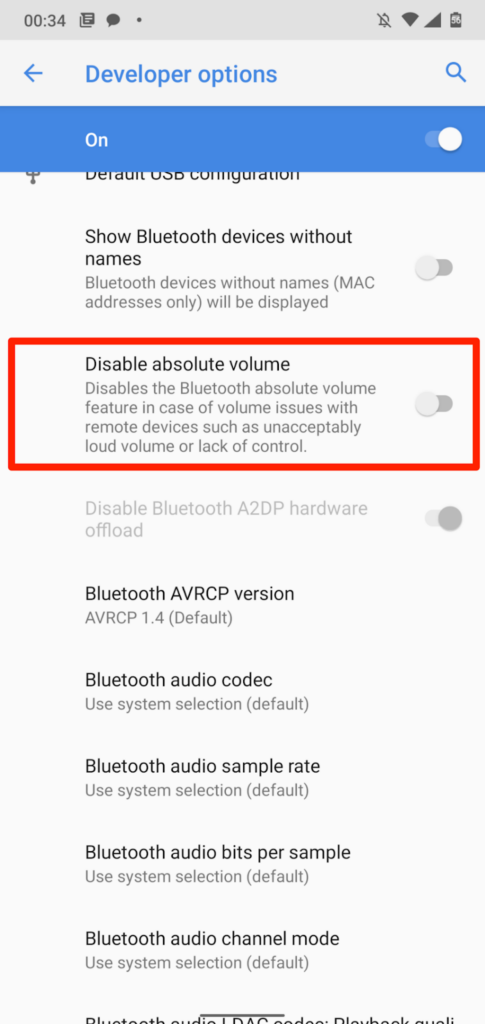
3. ลดเสียงดังใน iPhone และ iPad
ใน iOS และ iPadOS มีฟีเจอร์ “ความปลอดภัยของหูฟัง” ที่จะวิเคราะห์เสียงของหูฟังและลดเสียงดังที่เกินระดับเดซิเบลที่แน่นอน เชื่อมต่ออุปกรณ์ฟัง AirPods หรือ Bluetooth กับ iPad หรือ iPhone แล้วทำตามขั้นตอนด้านล่าง
เปิดแอป การตั้งค่า บน iPhone ของคุณ เลือก Sounds & Haptics (หรือ Sounds — บน iPhone 6S และรุ่นเก่ากว่า) เลือก Headphone Safety และสลับบน Reduce Loud Sounds
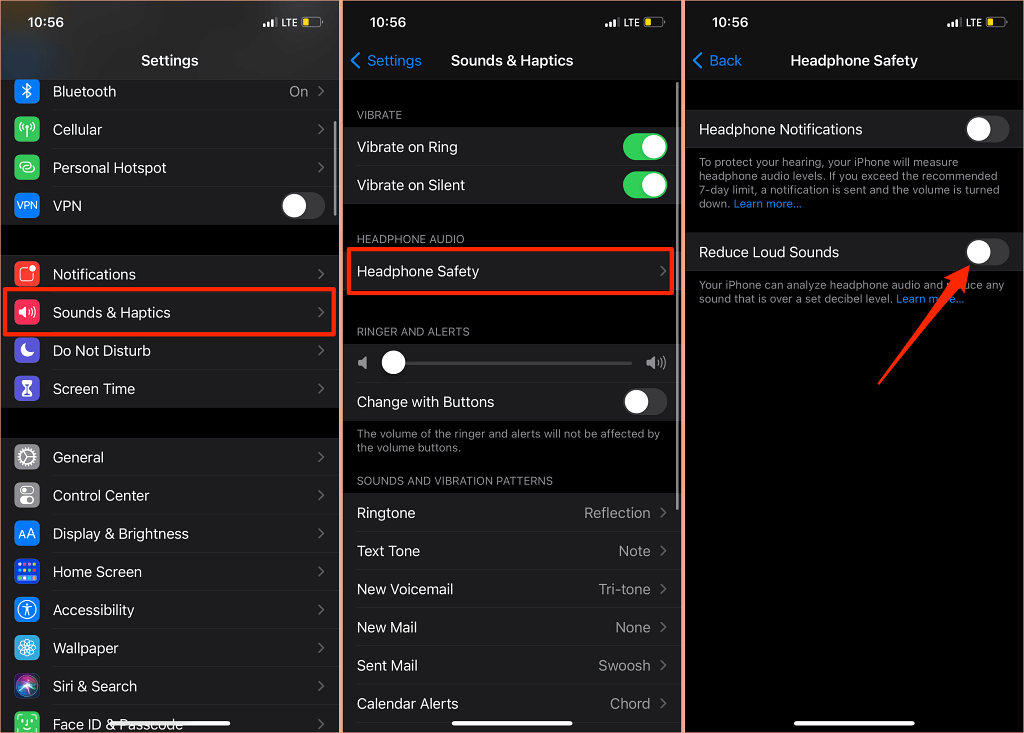
บน iPads ให้ไปที่ การตั้งค่า > เสียง > ลดเสียงดัง และสลับเป็น ลดเสียงดัง
สิ่งต่อไปที่ต้องทำคือปรับแต่งระดับเสียงที่คุณไม่ต้องการให้ระดับเสียงของหูฟังเกินเลย มีห้าระดับการลดเสียงรบกวน:
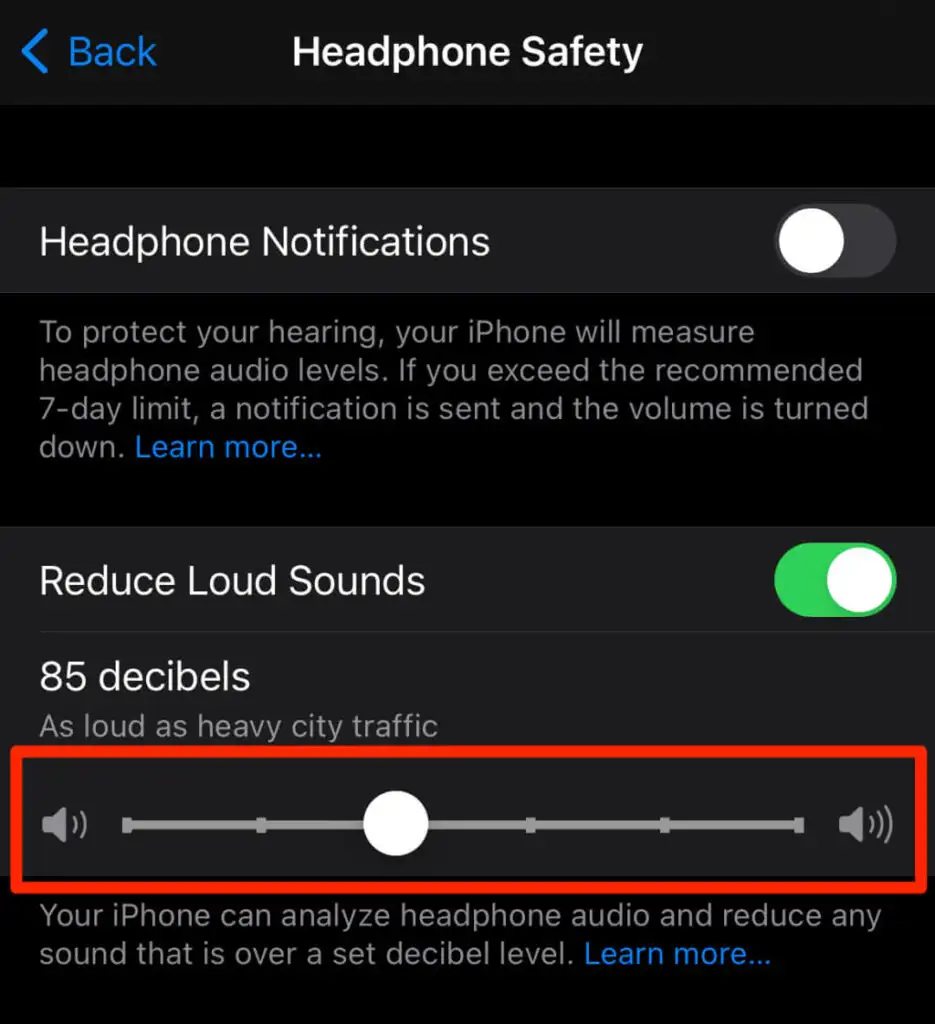
- 75 เดซิเบล: iPhone หรือ iPad ของคุณจะลดระดับเสียงของหูฟังหากเอาต์พุตเสียงดังพอๆ กับเครื่องดูดฝุ่น
- 80 เดซิเบล: ระดับเสียงนี้คล้ายกับเสียงดังในร้านอาหาร กลไกลดเสียงรบกวนจะแกว่งไปสู่การปฏิบัติหากเอาต์พุตเสียงของหูฟังของคุณกระทบหรือเกินระดับนี้
- 85 เดซิเบล: อุปกรณ์ของคุณจะลดระดับเสียงของหูฟังเพื่อไม่ให้ดังกว่า "การจราจรในเมืองที่คับคั่ง"
- 95 เดซิเบล: เกณฑ์มาตรฐานสำหรับระดับเสียงนี้คือแตรรถ
- 100 เดซิเบล: การฟังเสียงที่ระดับเสียงของรถพยาบาลหรือไซเรนฉุกเฉิน (ระหว่าง 100 – 130 เดซิเบล) อาจทำให้การได้ยินเสียหายอย่างถาวร ระดับเสียงของหูฟังของคุณจะไม่เกิน 100 เดซิเบล (100 dB) เมื่อคุณเลือกระดับการลดเสียงรบกวนนี้
คุณสามารถใช้เครื่องมือช่วยฟังเพื่อตรวจสอบระดับเสียงของหูฟังขณะฟังเพลงหรือดูวิดีโอ
ไปที่ การตั้งค่า > ศูนย์ควบคุม แล้วแตะไอคอนบวกถัดจาก การได้ยิน ซึ่งจะเพิ่มเครื่องช่วยฟังในศูนย์ควบคุมเพื่อให้เข้าถึงได้ง่าย

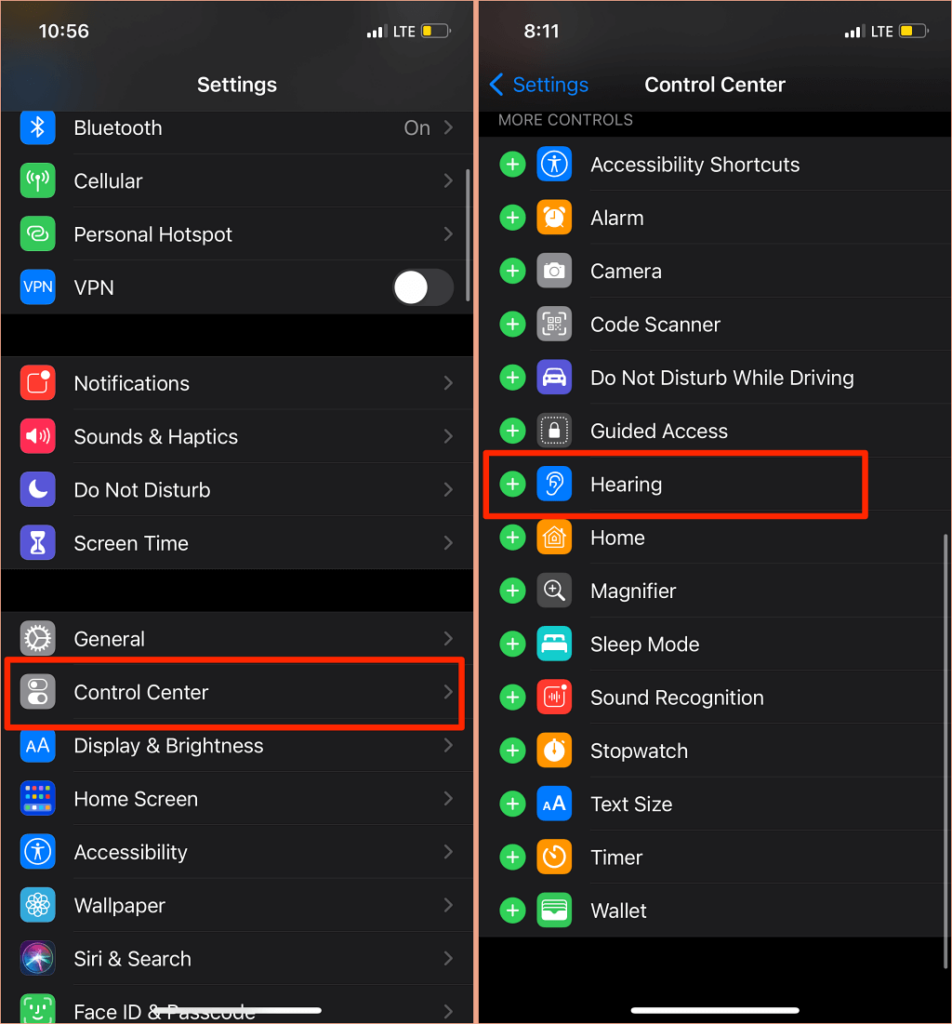
เชื่อมต่อหูฟังบลูทูธกับ iPhone หรือ iPad แล้วเล่นเพลง เปิดศูนย์ควบคุม แตะไอคอน การได้ยิน แล้วคุณจะเห็นเสียงรบกวนที่มุมซ้ายบนของเครื่องวัด "ระดับหูฟัง"
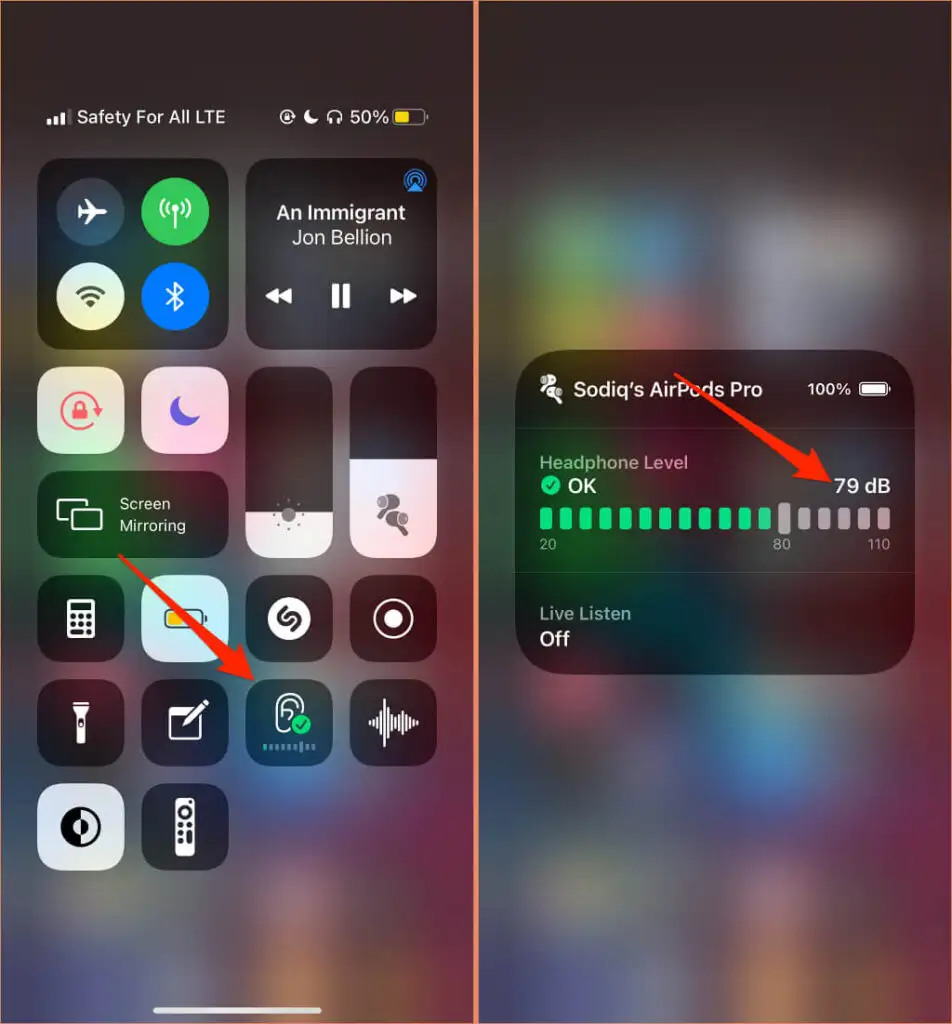
หมายเหตุ: Apple ระบุว่าการวัดเสียงของหูฟังใน iPhone หรือ iPad นั้นแม่นยำที่สุดเมื่อใช้กับหูฟัง Apple (AirPods) หรือ Beats การวัดระดับเสียงรบกวนบนหูฟังของผู้ให้บริการรายอื่นจะประมาณตามระดับเสียงของ iPhone หรือ iPad ของคุณ
4. อัปเดตเฟิร์มแวร์หูฟังของคุณ
หูฟังระดับไฮเอนด์จำนวนมากมีเฟิร์มแวร์ที่ช่วยให้ทำงานได้อย่างถูกต้อง การอัปเดตเฟิร์มแวร์ของหูฟังของคุณเป็นเวอร์ชันล่าสุดจะช่วยแก้ไขปัญหาด้านประสิทธิภาพและข้อบกพร่องอื่นๆ ที่ทำให้เกิดเสียงดังมากเกินไป

เรามีบทช่วยสอนที่ครอบคลุมซึ่งมีรายละเอียดเกี่ยวกับวิธีอัปเดตเฟิร์มแวร์ของ AirPods หากคุณใช้ผลิตภัณฑ์ Beats เอกสารบริการช่วยเหลือของ Apple นี้มีขั้นตอนในการอัปเดตหูฟังและหูฟัง Beats ทุกรุ่น หากต้องการอัปเดตหูฟังที่ไม่ใช่ของ Apple โปรดดูคู่มือการใช้งานอุปกรณ์หรือไปที่เว็บไซต์ของผู้ผลิตเพื่อดูคำแนะนำ
5. เรียกใช้ตัวแก้ไขปัญหาเสียงของ Windows
อุปกรณ์ Windows มีเครื่องมือแก้ไขปัญหาในตัวที่วินิจฉัยและแก้ไขปัญหาเกี่ยวกับเสียง ตัวแก้ไขปัญหาเสียงจะสแกนบริการเสียงของพีซี ไดรเวอร์เสียง และการตั้งค่าเสียงเพื่อหาความผิดปกติที่กระตุ้นระดับเสียงที่ดังเกินไป
- ไปที่ การตั้งค่า > การอัปเดตและความปลอดภัย > แก้ไขปัญหา > ตัวแก้ไขปัญหา เพิ่มเติม > กำลัง เล่นเสียง แล้วเลือก เรียกใช้ตัวแก้ไขปัญหา
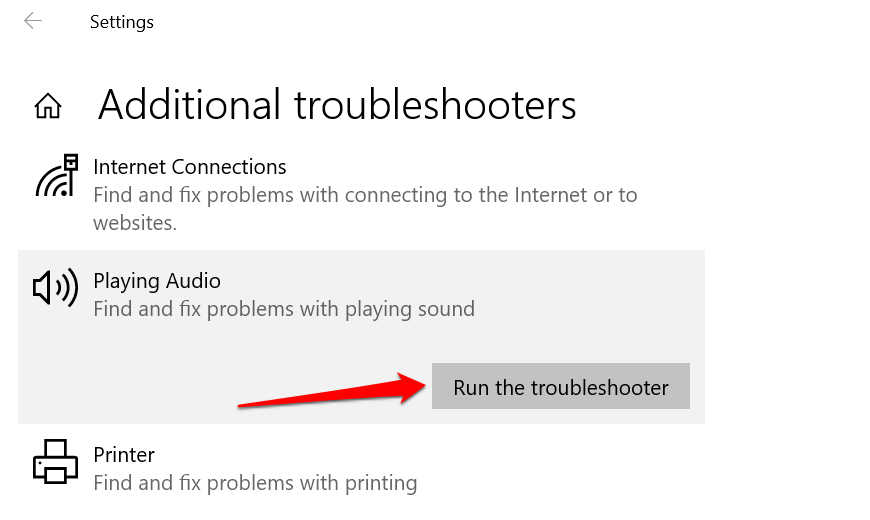
- เลือกอุปกรณ์เสียงหรือหูฟังที่มีเสียงดังเกินไป แล้วเลือก ถัดไป
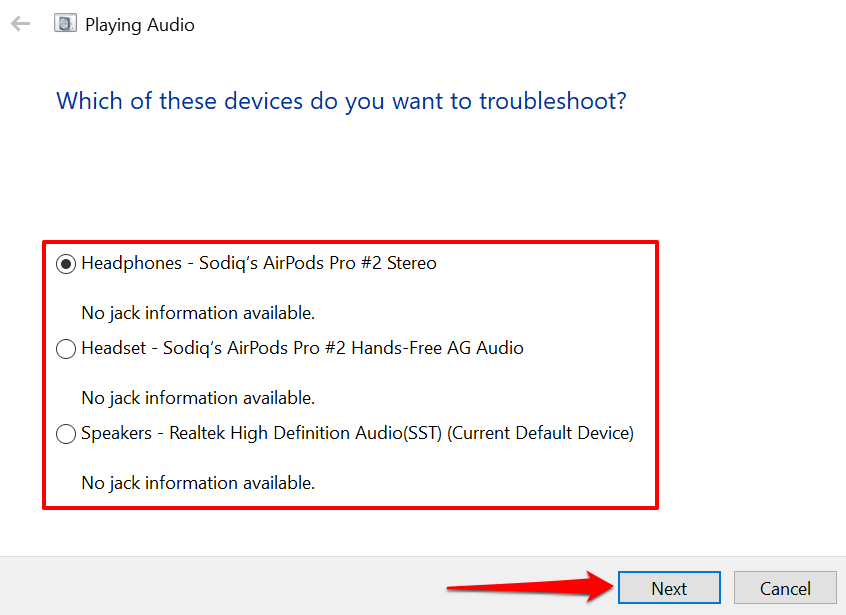
- ทำตามคำแนะนำในหน้าผลลัพธ์และตรวจสอบว่าสามารถแก้ไขปัญหาได้หรือไม่ เอฟเฟกต์เสียงและการเพิ่มประสิทธิภาพอาจทำให้ระดับเสียงของอุปกรณ์ไม่เสถียร คุณมักจะถูกเปลี่ยนเส้นทางไปยังหน้า "ปิดเอฟเฟกต์เสียงและการเพิ่มประสิทธิภาพ" ซึ่งคุณจะได้รับแจ้งให้ปิดการใช้งานเอฟเฟกต์เสียง เลือก ใช่เปิดการเพิ่มประสิทธิภาพเสียง เพื่อดำเนินการต่อ
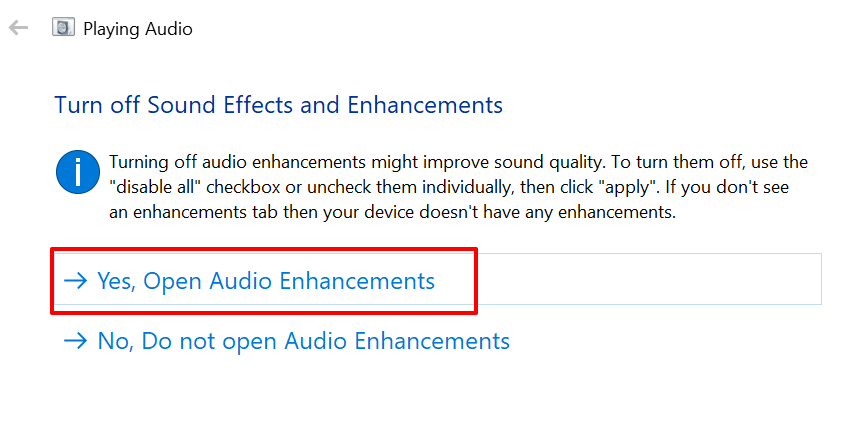
- เลือกปุ่ม Turn Off ในหน้าต่าง Speakers Properties และเลือก OK เพื่อดำเนินการต่อ
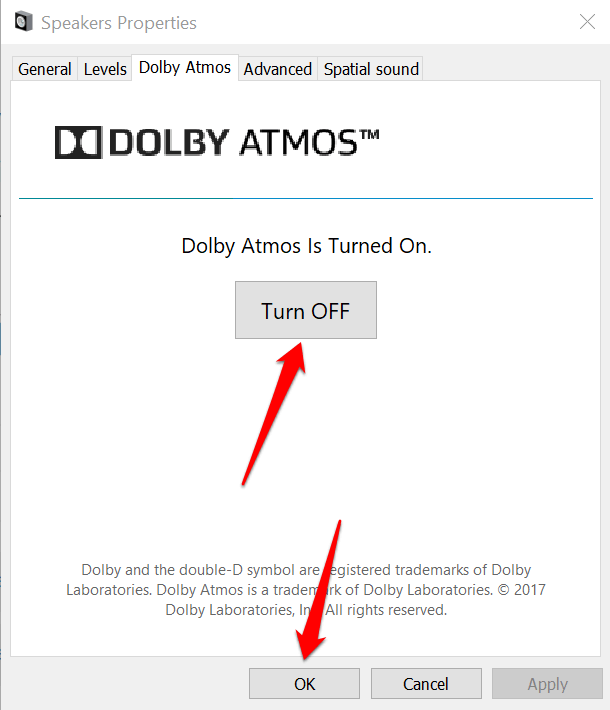
หมายเหตุ: หากพีซี Windows ของคุณมีแท็บ "การเพิ่มประสิทธิภาพ" โดยเฉพาะ ให้เลือกช่อง ปิดใช้งานการปรับปรุงทั้งหมด แล้วเลือก ตกลง เพื่อบันทึกการเปลี่ยนแปลง
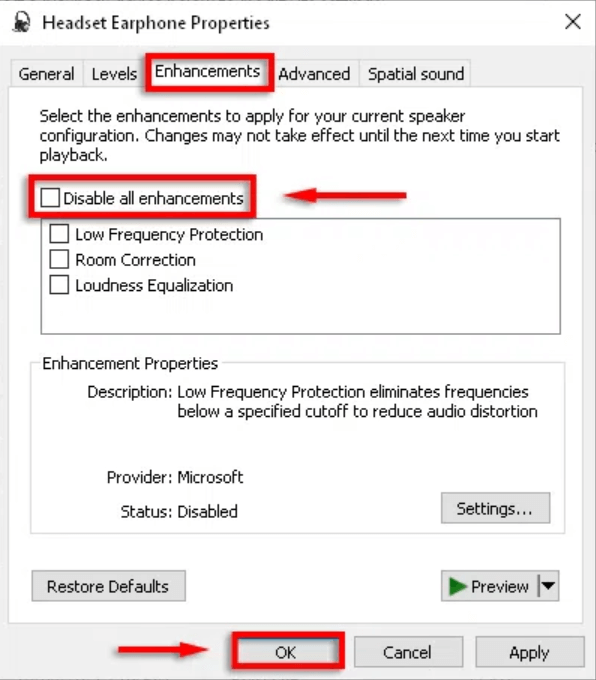
รีสตาร์ทคอมพิวเตอร์และตรวจสอบว่าระดับเสียงลดลงหรือไม่เมื่อคุณปรับระดับเสียงของพีซีเป็นการตั้งค่าต่ำสุด
6. อัปเดตหรือย้อนกลับไดรเวอร์เสียงของพีซีของคุณ
หากระดับเสียงของหูฟังหรือลำโพง PC ของคุณยังคงดังเกินไปแม้ว่าจะปิดการเพิ่มประสิทธิภาพเสียงแล้ว ให้อัปเดตไดรเวอร์ที่เปิดใช้งานอุปกรณ์ แต่ถ้าปัญหาเกิดขึ้นหลังจากติดตั้งไดรเวอร์บั๊กกี้ ให้ย้อนกลับไดรเวอร์เป็นเวอร์ชันเสถียร
- กดปุ่ม Windows + X แล้วเลือก Device Manager
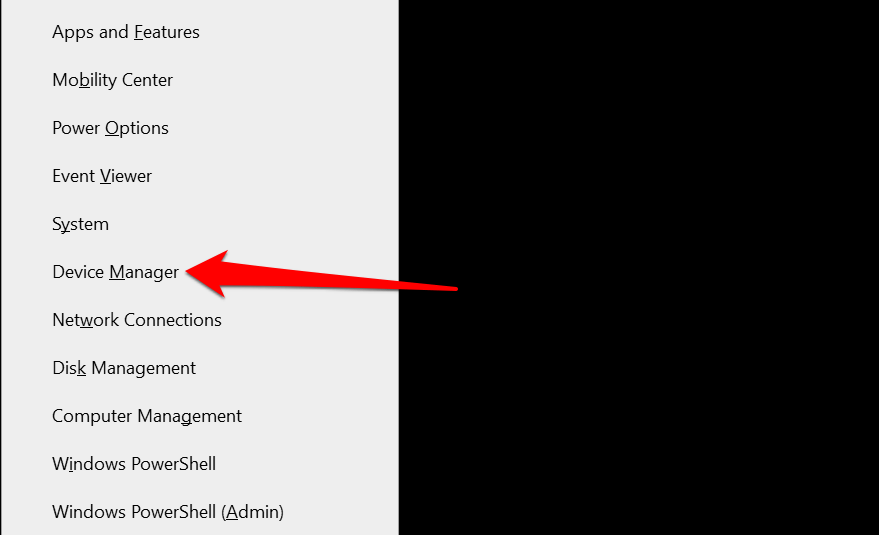
- ขยายหมวด อินพุตและเอาต์พุต เสียง
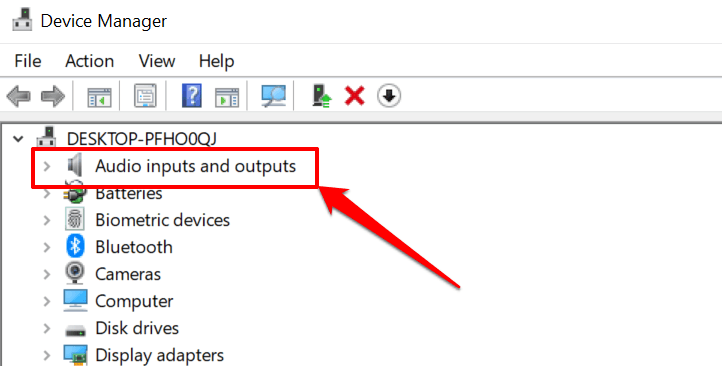
- คลิกขวาที่ไดรเวอร์ที่เปิดใช้งานอุปกรณ์เสียงที่ใช้งานของคุณ เช่น หูฟัง ลำโพง ฯลฯ และเลือก Properties
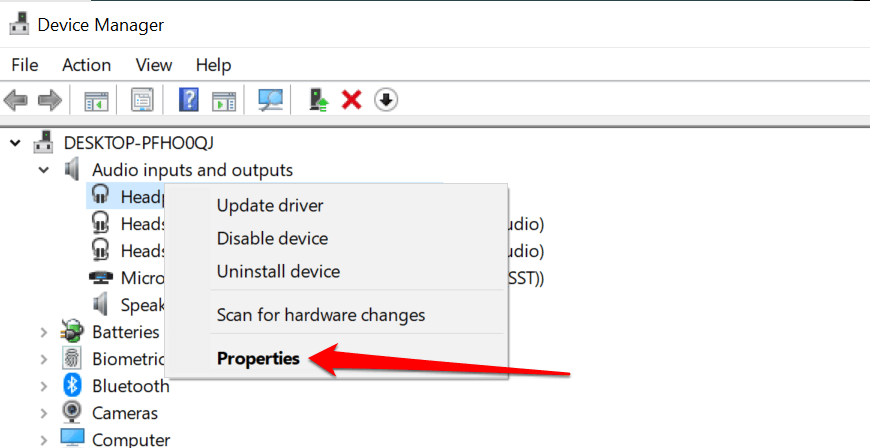
- ไปที่แท็บ Driver และเลือก Update Driver
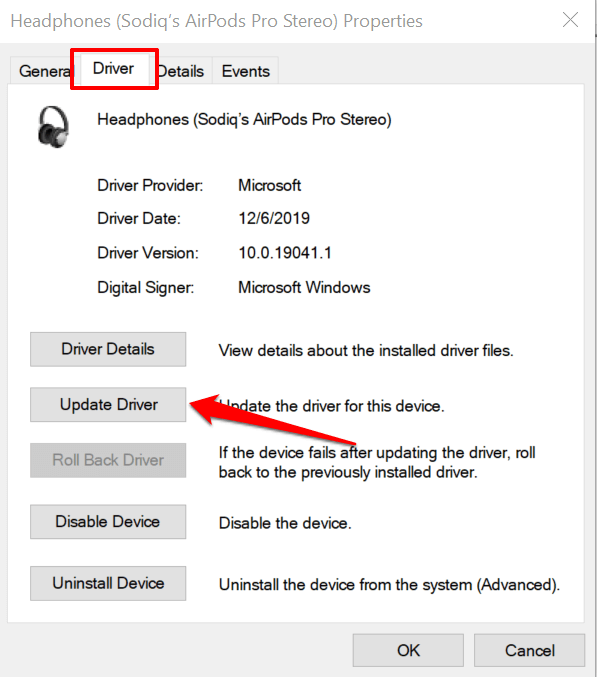
- เลือก ค้นหาโดยอัตโนมัติสำหรับไดรเวอร์ และรอให้ Device Manager ค้นหาพีซีและอินเทอร์เน็ตของคุณสำหรับไดรเวอร์เวอร์ชันล่าสุด ตรวจสอบให้แน่ใจว่าพีซีของคุณมีการเชื่อมต่อ Wi-Fi หรืออีเธอร์เน็ต มิฉะนั้นจะไม่ทำงาน
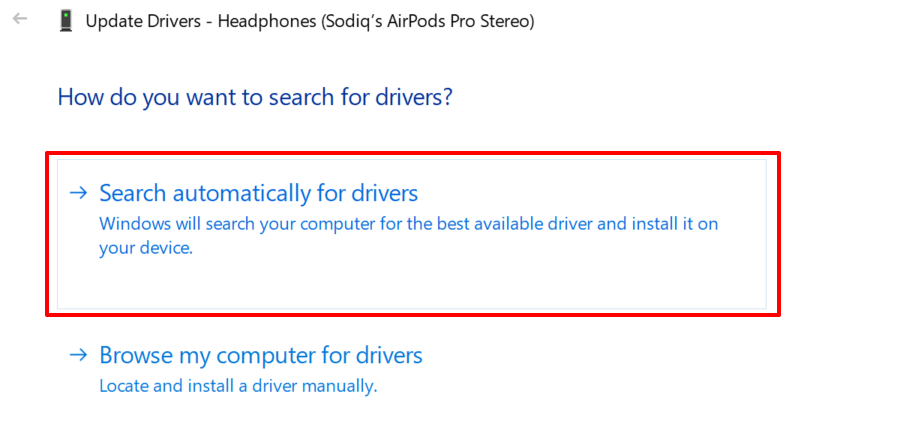
หากต้องการดาวน์เกรดไดรเวอร์เสียงของอุปกรณ์เป็นเวอร์ชันก่อนหน้า ให้เลือก Roll Back Driver ในหน้าต่างคุณสมบัติของไดรเวอร์ (ดูขั้นตอน #4 ด้านบน) ตัวเลือกจะเป็นสีเทาหากคุณไม่ได้อัปเดตไดรเวอร์
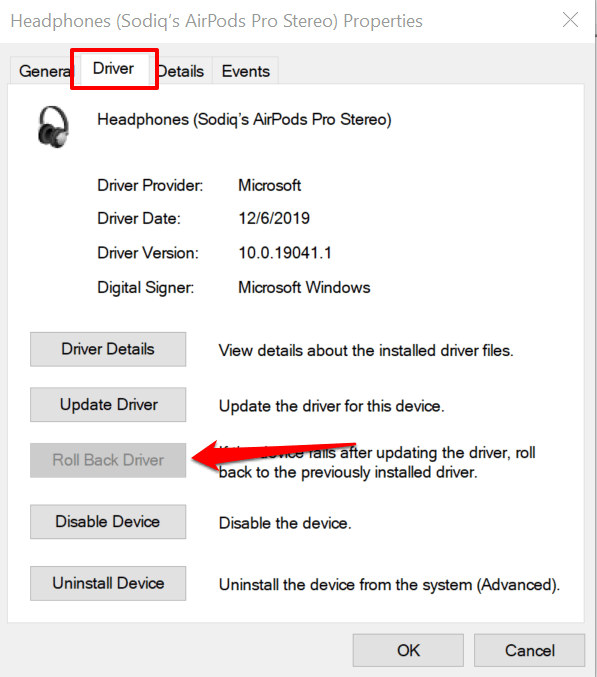
ลดเสียงดังมากเกินไป
การรีบูตอุปกรณ์ยังสามารถแก้ไขข้อบกพร่องของระบบชั่วคราวที่ส่งผลต่อการควบคุมระดับเสียงของหูฟังหรือลำโพงของคุณ ปิดสมาร์ทโฟนหรือคอมพิวเตอร์ เปิดเครื่องใหม่ เชื่อมต่อหูฟังหรือลำโพงอีกครั้ง แล้วลองปรับระดับเสียง
หากเอาต์พุตเสียงยังดังเกินไปในระดับเสียงต่ำสุด ให้อัปเดตซอฟต์แวร์ของอุปกรณ์แล้วลองอีกครั้ง ซึ่งจะแก้ไขข้อผิดพลาดเกี่ยวกับเสียงและอัปเดตไดรเวอร์เสียงของพีซีของคุณ หากมีการอัปเดต
